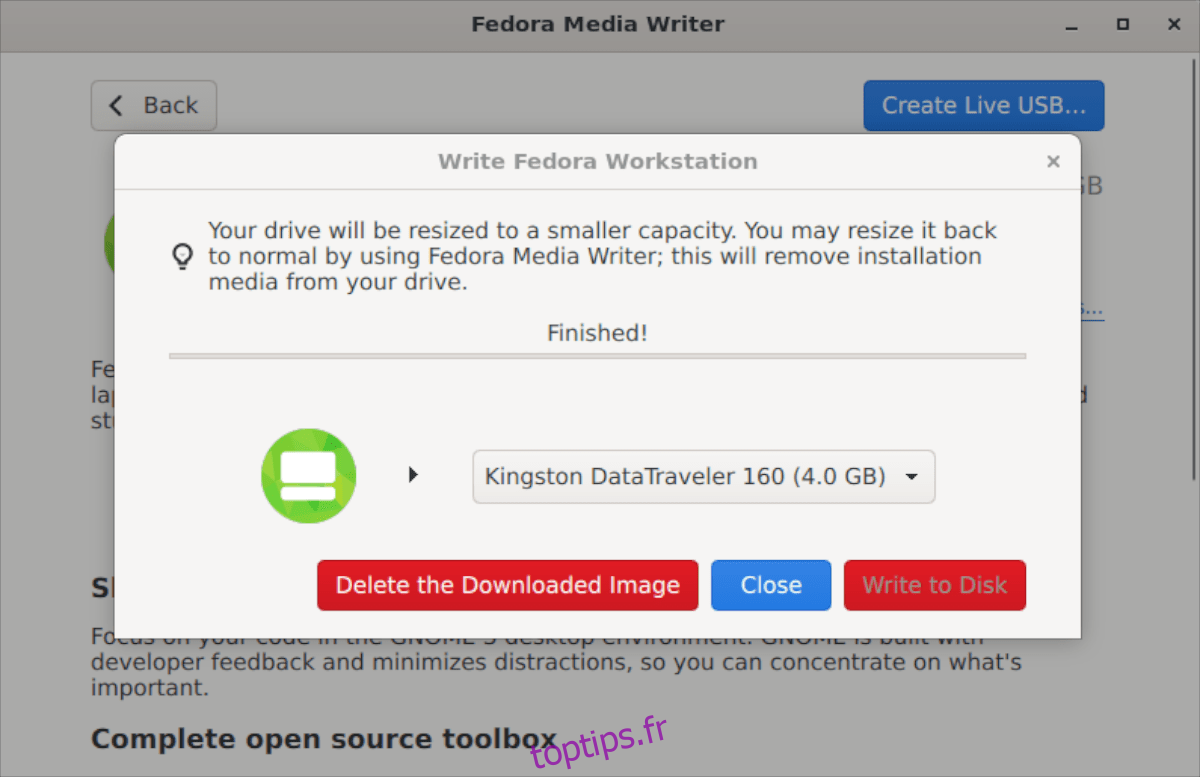Fedora Media Writer est un outil simple d’utilisation qui permet à chacun, quel que soit son système d’exploitation, de télécharger et préparer une clé USB bootable pour installer Fedora. Ce guide vous explique comment l’utiliser.
Installation de Fedora Media Writer
L’application Fedora Media Writer, conçue par la communauté Fedora, est compatible avec une variété de systèmes d’exploitation, notamment Linux, Windows et macOS. Pourquoi ?
L’objectif de Fedora est de rendre son système accessible au plus grand nombre, peu importe le système d’exploitation utilisé. Cette section vous guidera à travers l’installation de Fedora Media Writer.
Pour commencer l’installation sur votre ordinateur, choisissez la section correspondant à votre système (Linux, Windows ou macOS) et suivez les instructions détaillées ci-dessous.
Linux
Pour installer et lancer Fedora Media Writer sur votre PC Linux, commencez par ouvrir une fenêtre de terminal. Vous pouvez le faire en utilisant le raccourci clavier Ctrl + Alt + T, ou en recherchant « Terminal » dans le menu de votre environnement. Une fois le terminal ouvert, suivez les instructions ci-dessous.
Flatpak
La méthode la plus simple pour installer Fedora Media Writer sur une distribution Linux est d’utiliser la boutique d’applications Flathub et son format Flatpak. Fedora a choisi ce format plutôt que des packages spécifiques à chaque distribution pour atteindre rapidement le plus d’utilisateurs possible.
Avant de commencer, vous devez activer l’environnement d’exécution Flatpak sur votre système, ainsi que la boutique Flathub. Pour activer Flatpak, installez le paquet « flatpak ».
Si vous ne savez pas comment installer l’environnement d’exécution Flatpak, ne vous inquiétez pas ! Nous avons préparé un guide détaillé pour vous aider. Suivez notre tutoriel sur la configuration de l’environnement d’exécution Flatpak.
Une fois Flatpak configuré, vous devez ajouter la boutique Flathub. Pour ce faire, entrez la commande suivante dans le terminal :
flatpak remote-add --if-not-exists flathub https://flathub.org/repo/flathub.flatpakrepo
Maintenant que Flathub est configuré, vous pouvez installer Fedora Media Writer sur votre système Linux avec cette commande :
flatpak install flathub org.fedoraproject.MediaWriter
Windows
Fedora Media Writer est également disponible pour les utilisateurs de Windows. Pour l’installer sur votre système, commencez par vous rendre sur le site officiel de Fedora (fedoraproject.org). Sur la page d’accueil, cherchez le bouton « Télécharger maintenant » à côté de l’option « Station de travail » et cliquez dessus.
Sur la page de la station de travail, faites défiler jusqu’à trouver la section « Fedora Media Writer » et cliquez sur l’icône Windows. Le téléchargement du fichier EXE de Fedora Media Writer démarrera.
Une fois le téléchargement terminé, suivez les instructions pour installer Fedora Media Writer sur votre système Windows.
macOS
Si vous utilisez macOS et que vous souhaitez installer Fedora à l’aide de Fedora Media Writer, voici la procédure à suivre. Rendez-vous sur le site officiel de Fedora. Une fois sur le site, cherchez la section « Fedora Workstation » et cliquez sur le bouton « Télécharger maintenant ».
Sur la page de la station de travail, faites défiler la page jusqu’à la section « Fedora Media Writer ». Cliquez ensuite sur le logo Apple pour télécharger l’application. Après le téléchargement, suivez les instructions pour installer l’application sur votre système.
Comment utiliser Fedora Media Writer
Voici les étapes à suivre pour utiliser Fedora Media Writer :
Étape 1 : Lancez Fedora Media Writer depuis le menu de votre système. Une fois l’application ouverte, connectez votre clé USB à un port disponible.
Étape 2 : Lorsque votre clé USB est reconnue, localisez l’option « Fedora Workstation » dans l’application et cliquez dessus. Si vous avez besoin de Fedora Server, choisissez l’option « Fedora Server ».
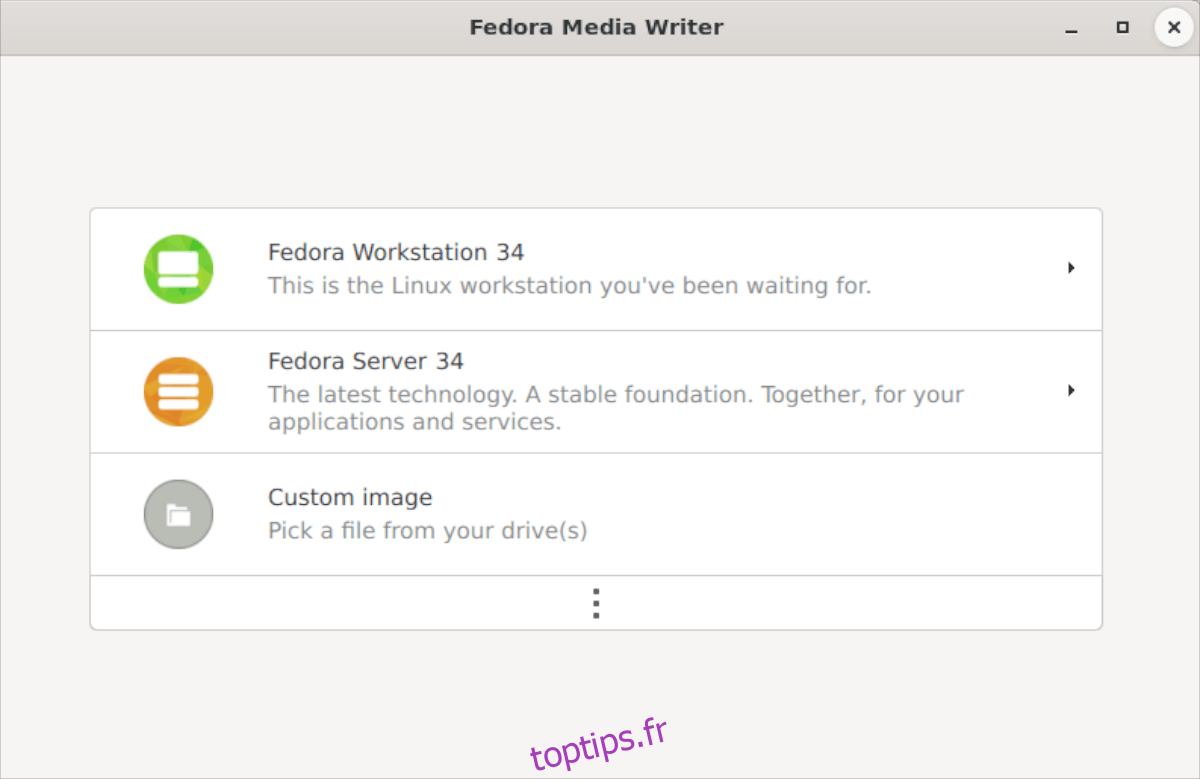
Étape 3 : Après avoir sélectionné « Fedora Workstation », vous verrez un aperçu du système d’exploitation. Le même aperçu s’affichera si vous choisissez « Fedora Server ». Consultez l’aperçu, puis cliquez sur le bouton « Créer une clé USB en direct ».
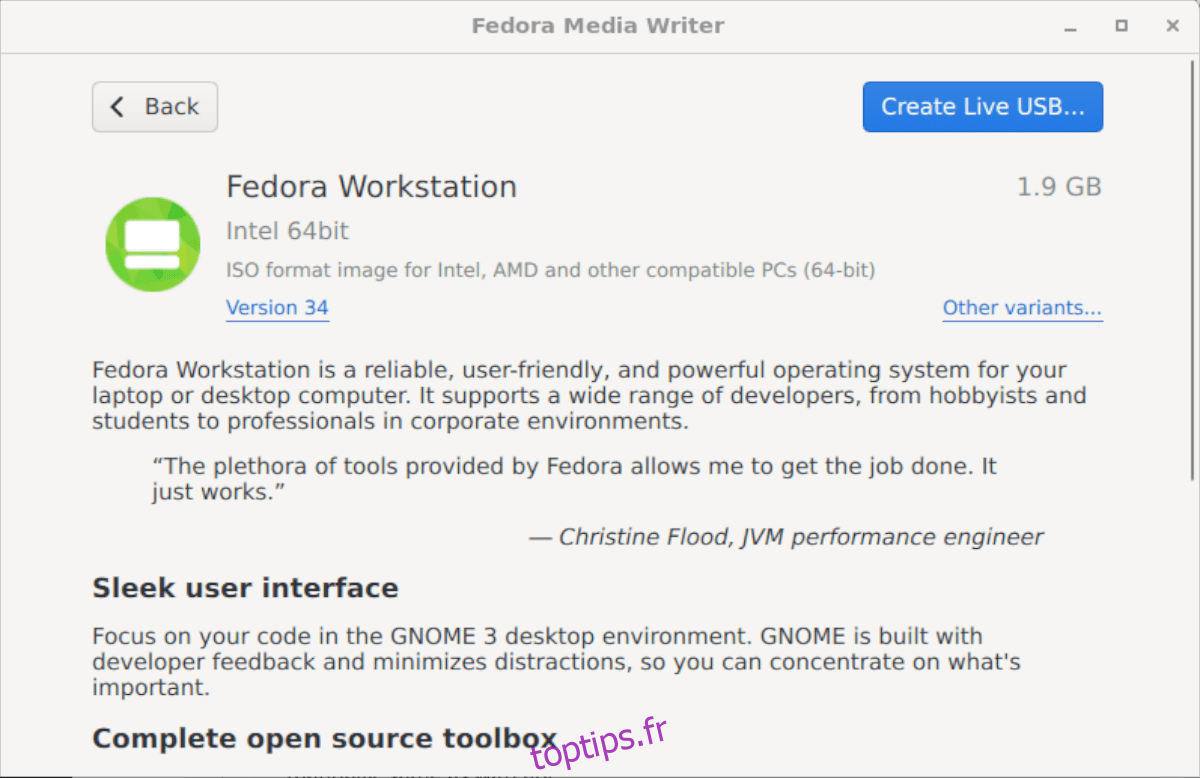
Étape 4 : Après avoir cliqué sur le bouton « Créer une clé USB en direct », une fenêtre de téléchargement apparaitra. Cette fenêtre affichera la progression du téléchargement, qui peut prendre un certain temps car Fedora Linux a une taille d’environ 2 Go.
Étape 5 : Une fois le téléchargement terminé, cliquez sur le bouton « Écrire sur le disque » pour lancer le processus de création de la clé USB bootable. Cela peut prendre un moment, soyez patient.
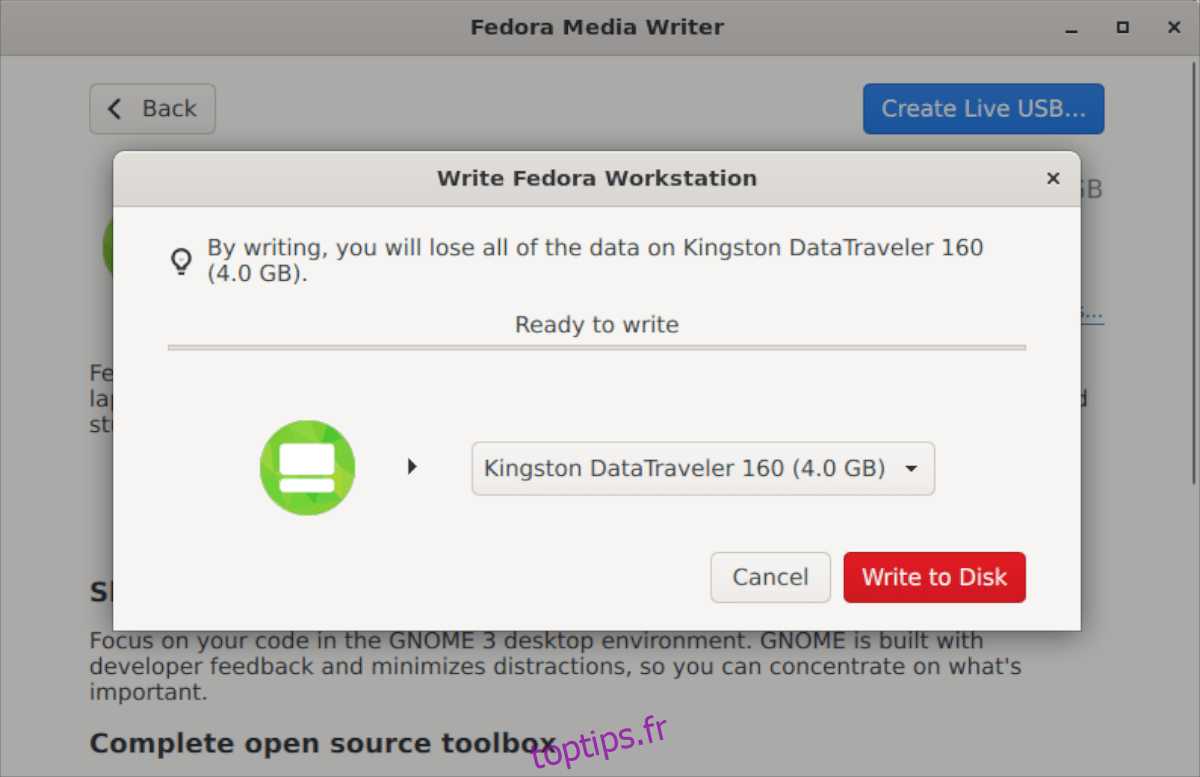
Une fois l’écriture terminée, Fedora Media Writer vous indiquera que le processus est terminé. Fermez alors l’application et déconnectez la clé USB. Vous pouvez utiliser cette clé pour installer Fedora sur n’importe quel ordinateur compatible.